使用/不使用 Root 對 Android 手機進行完整備份
為了確保您永遠不會丟失數據,及時備份數據非常重要。 幸運的是,有很多方法可以執行 Android 完整備份。 在這篇文章中,我們將讓您熟悉使用有根設備和無根設備進行完整 Android 備份的不同方法。 讓我們開始吧!
- 第 1 部分:完全備份 Android 與 SDK 無根(耗時)
- 第 2 部分:如何使用 DrFoneTool 完全備份 Android – 手機備份 (Android) (一鍵解決方案)
- 第 3 部分:使用 Orange Backup App 完全備份 Android(需要 root)
第 1 部分:完全備份 Android 與 SDK 無根(耗時)
如果您沒有 root 手機,那麼對您的設備進行完整備份可能會有點乏味。 不過,使用 Android SDK,您可以確保實現這一目標。 如果您希望在不生根設備的情況下執行完整的 Android 備份,那麼您可以藉助 Android SDK。 使用此技術,您將能夠將數據備份到系統中,然後可以將其恢復。 不過,在此之前,您需要下載最新版本的 Android的SDK 並將其安裝在您的系統上。 你可以從右邊得到它
此外,您需要打開設備上的 USB 調試選項。 為此,請訪問“設置”>“關於手機”,然後點擊“內部版本號”七次。 這將啟用開發人員選項。 現在,訪問開發人員選項(在設置下)並打開 USB 調試功能。
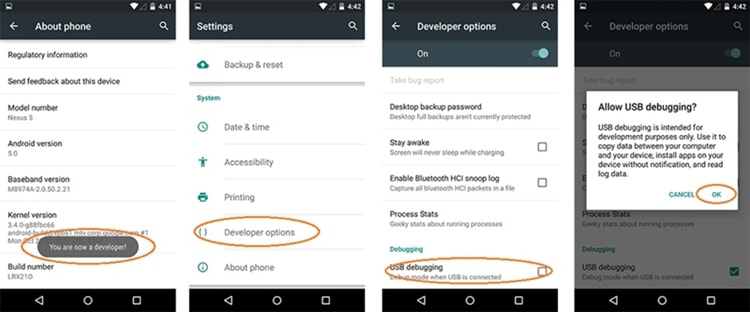
偉大的! 滿足所有要求後,請按照以下步驟使用 Android SDK 工具執行 Android 完整備份。
1. 首先使用 USB 數據線將您的 Android 手機連接到系統。 您的手機可能會收到有關 USB 調試權限的彈出消息。 只需同意它並在您的系統上打開命令提示符。
2. 現在,轉到您安裝 ADB 的位置。 大多數時候,它可以在“C:UsersusernameAppDataLocalAndroidsdkplatform-tools”中找到。
3. 之後,鍵入命令“adb backup –all”以對您的設備進行完整的 Android 備份。 它將備份應用程序數據和系統數據。 備份將保存為“backup.ab”。
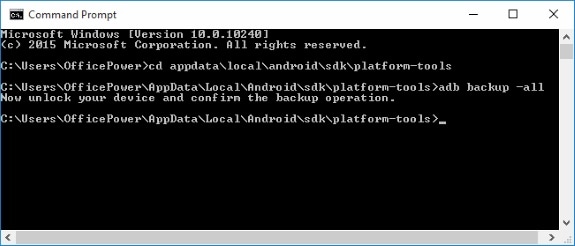
4.您可以隨時更改命令以進行選擇性備份。 例如,您可以在命令“adb backup”之後添加“-apk”來備份應用程序。 “-noapk”不會備份您的應用程序。 此外,“-shared”將備份 SD 卡上的數據。
5. 發出所需命令後,您將在手機上收到提示。 提供一個加密密碼(這用於之後恢復數據)並點擊“備份我的數據”選項來完整備份 Android。

您所要做的就是等待一段時間,因為系統將備份您的設備。
第 2 部分:如何使用 DrFoneTool 完全備份 Android – 手機備份 (Android) (一鍵解決方案)
如果您希望對您的設備進行完整備份,那麼您應該提供 DrFoneTool – 手機備份 (Android) 試一試。 只需單擊一下,您就可以對您的設備進行完整的 Android 備份,並可以隨時恢復它。 該應用程序適用於有根設備和無根設備。 它是 DrFoneTool 工具包的一部分,兼容 8000 多種不同的 Android 設備。
DrFoneTool – 手機備份 (Android) 提供了一種安全可靠的方式,只需單擊一下即可執行 Android 完整備份。 即使您的設備沒有植根,您也可以對圖片、視頻、聯繫人、短信、日曆、應用程序等數據進行大量備份。 使用有根設備,您將獲得額外的好處,甚至可以備份應用程序數據。 為了執行完整備份 Android,只需按照以下步驟操作。

DrFoneTool – 手機備份 (Android)
靈活備份和恢復安卓數據
- 一鍵有選擇地將Android數據備份到計算機。
- 預覽並恢復任何Android設備的備份。
- 支持8000 + Android設備。
- 在備份、導出或恢復過程中沒有數據丟失。
1. 從其官方網站下載 DrFoneTool – 手機備份 (Android)。 將其安裝在您的系統上,並在您準備好時打開它。 在所有選項中,您將進入其歡迎屏幕,選擇“電話備份”並繼續。

2.將您的設備連接到系統並允許USB調試權限。 該應用程序將自動檢測您的手機並提供不同的選項。 單擊“備份”繼續。

3. 現在,只需選擇要備份的數據類型。 您始終可以選擇每種類型或選擇要保存的文件類型。 完成後,單擊“備份”按鈕以啟動該過程。

4. 高枕無憂,因為應用程序將開始備份您的設備。 它也會讓您知道進度。 確保您沒有斷開設備與系統的連接,並給它一些時間進行備份。

5. 一旦應用程序對您的設備進行完整備份,它將通過以下祝賀信息通知您。 您現在可以安全地移除您的設備,甚至可以通過單擊“查看備份”選項來查看新備份的數據。

而已! 只需單擊一下,您就可以使用這個出色的工具執行 Android 完整備份。
第 3 部分:使用 Orange Backup App 完全備份 Android(需要 root)
如果您有一個根設備,那麼您也可以使用 Orange Backup 應用程序對其進行備份。 目前,它支持 EX4、TWRP 和 CWM 恢復,不適用於非 root 設備。 按照這些說明操作後,您可以使用 Orange Backup App 對 Android 進行完整備份。
1.成功安裝應用程序後,在您的設備上啟動它並授予它root訪問權限。 它可能會自動檢測您的設備,但如果它不起作用,您將看到以下屏幕。 您可以在此處手動選擇您的設備和品牌。
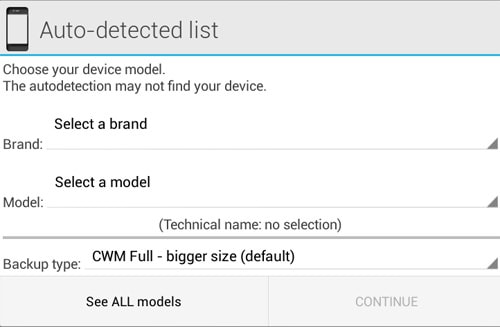
2. 現在,選擇您希望應用程序執行的“備份類型”。 這可能取決於您的設備或您的要求。
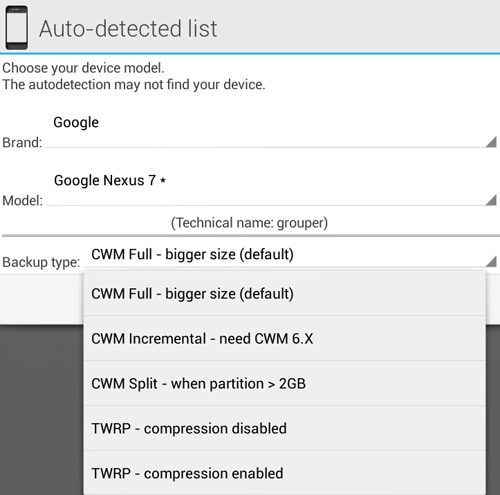
3. 完成後,只需點擊“繼續”按鈕即可繼續。
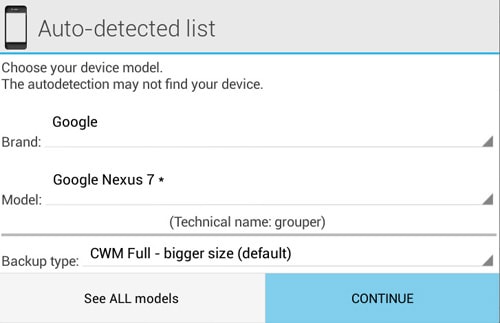
4. 應用程序會要求您配置雲支持。 您只需選擇首選選項並點擊“配置”按鈕即可。
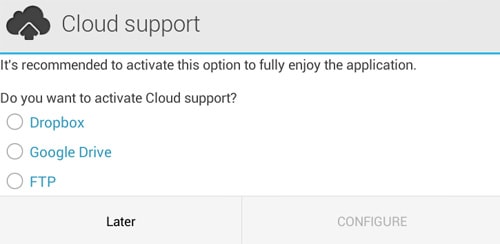
5. 只需點擊魔杖圖標即可啟動備份選項。 點擊“開始”按鈕啟動它。
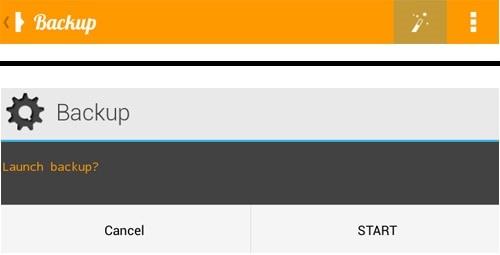
6. 給應用程序一些時間,因為它會備份您的數據。 盡量不要在兩者之間停止該過程。
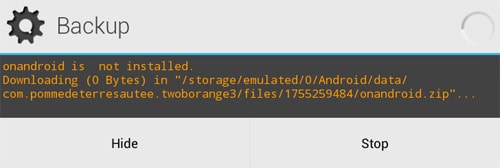
7. 只要應用程序能夠對您的設備進行完整備份,它就會通知您。 您的屏幕將與此類似。
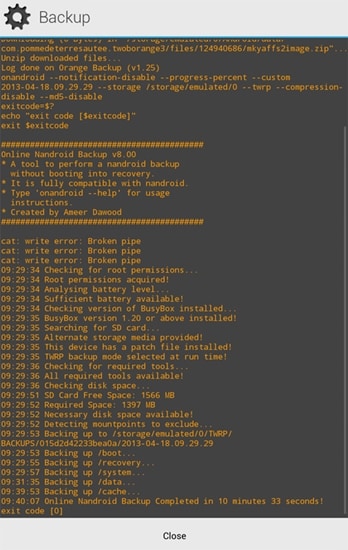
這意味著該應用程序已對您的設備進行了完整的 Android 備份。
我們確信,在完成這個內容豐富的教程後,您將不會遇到任何麻煩來執行 Android 完整備份。 無論您擁有的是 root 手機還是非 root 手機,使用這些選項,您都可以毫不費力地進行完整的 Android 備份。 如果您有任何疑問,請隨時與我們聯繫。

